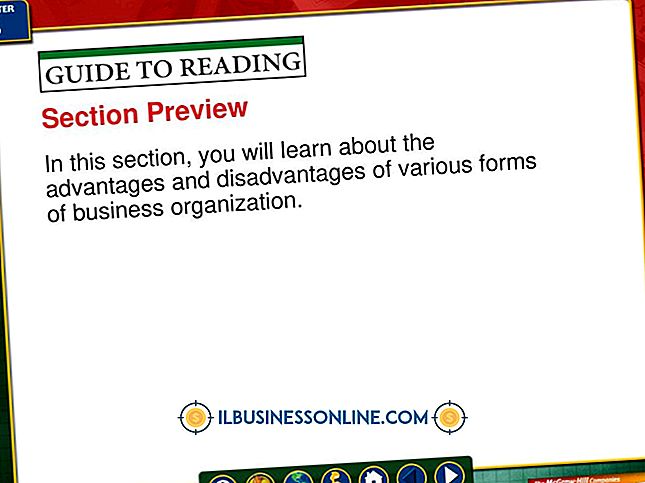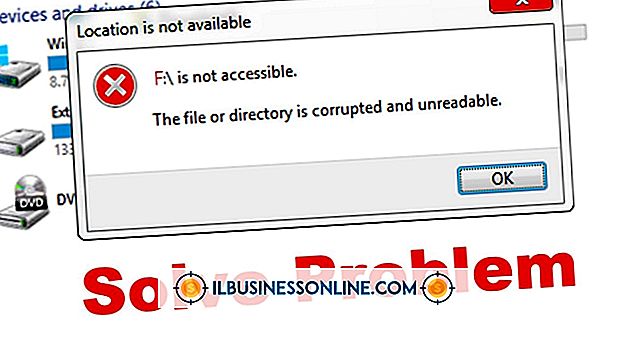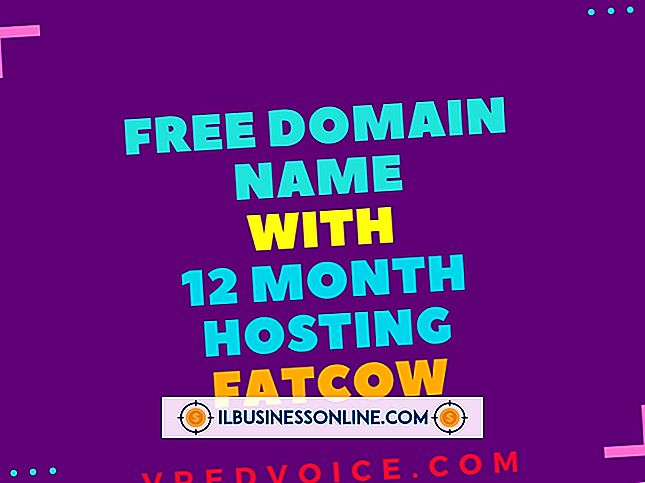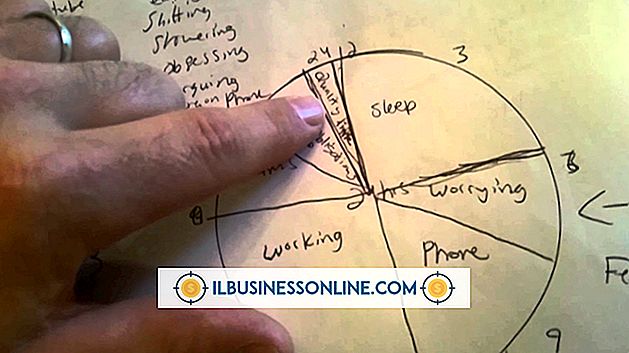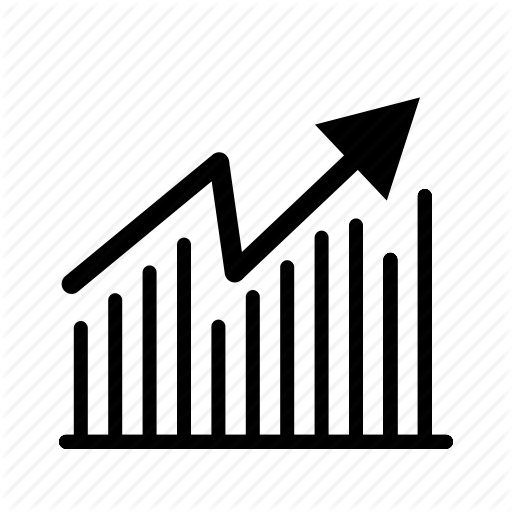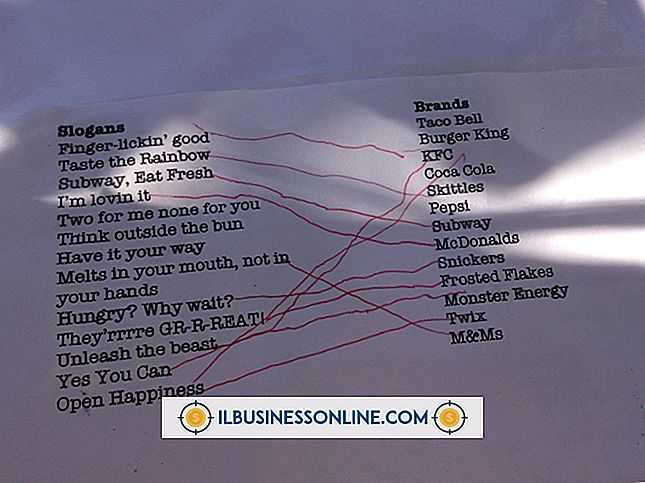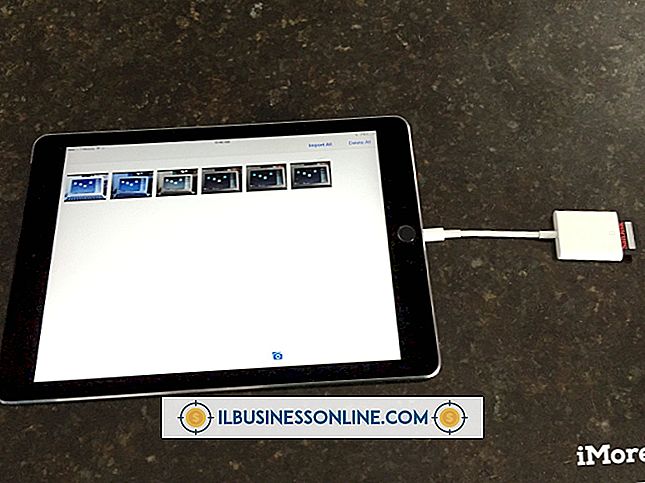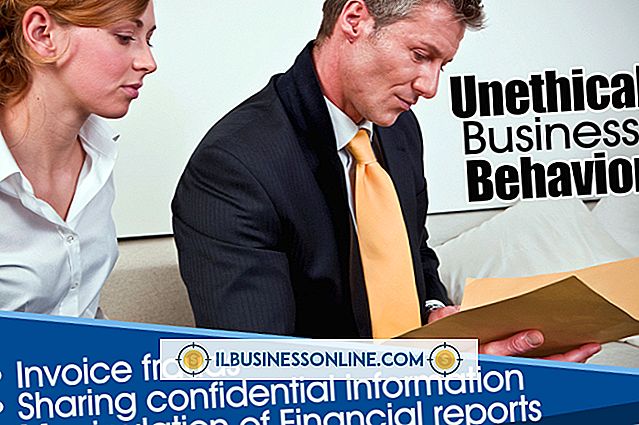Så här använder du Auto Fyll i Firefox

Om ditt arbete kräver att du fyller i formuläret efter blankett på nätet, kan det snabbt bli mycket tråkigt. Men de flesta större webbläsare, inklusive Firefox, har en automatisk fyllningsfunktion som kan effektivisera processen. Även om den här funktionen inte har många klockor och visselpipor, när du aktiverar den, tar webbläsaren automatiskt upp tidigare inmatade formulär för att du ska välja.
1.
Klicka på "Firefox" -knappen längst upp i webbläsaren, bläddra till "Alternativ" och välj sedan "Alternativ" från undermenyn.
2.
Välj "Privacy" -panelen i fönstret Alternativ.
3.
Klicka på nedpilen bredvid "Firefox kommer" och välj "Använd anpassade inställningar för historiken." Placera en check bredvid "Kom ihåg sök och formulärhistorik."
4.
Kontrollera om du har "Rens historik när Firefox stängs" vald. Om du gör det klickar du på "Inställningar" och avmarkerar "Form och sökhistorik" från listan. Klicka på "OK" för att spara dina ändringar och klicka sedan på "OK" igen för att stänga fönstret Alternativ.
5.
Börja skriva i ett formulär. Om Firefox tidigare har sparat versioner av formuläret, tar det upp dem när du skriver. Tryck på nedåtpilknappen och tryck sedan på "Enter" för att välja vilken version du vill använda.
Tips
- För mer kontroll över funktionen för automatisk fyllning, ladda ner en Firefox-tillägg, till exempel Autofyllformularer eller Autofyllning (länkar i Resurser).
Varning
- Informationen i denna artikel gäller Firefox version 19 för Windows 8. Det kan variera något eller betydligt med andra versioner eller produkter.